如何修复 Windows 更新错误代码 8020002E
Windows Update是Microsoft提供的一项非常有用的服务,用于下载和安装Windows的安全更新。但是,有时它可能会导致严重问题,其中之一就是Windows Update错误代码8020002E。
尝试使用Windows 更新(Windows Update)功能安装安全更新时,通常会出现此问题。它表明更新过程所需的一些重要组件在设备上丢失或损坏。
在本指南中,我们提供了一些快速简单的技巧,可能会帮助您摆脱困境。那么,让我们开始吧。
Windows 更新错误代码 8020002E
为了修复更新错误代码 8020002E(Update Error Code 8020002E),请遵循以下建议:
- 运行 Windows 更新疑难解答
- 清除 SoftwareDistribution 文件夹
- 运行系统文件检查器(Run System File Checker)和DISM工具
- 重置 Windows 更新组件
- 在干净启动状态(Clean Boot State)下安装更新(Update)。
让我们详细了解它们:
1]运行Windows更新(Run Windows Update)疑难解答
有时更新错误会暂时发生,只需执行Windows 更新(Windows Update)疑难解答即可解决。
为此,请使用Win+I键盘快捷键打开Windows 设置。(Windows Settings)然后(Thereupon),转到更新和安全(Update and Security),然后选择故障排除(Troubleshoot)选项卡。移动(Move)到右窗格,选择Windows Update,然后点击运行疑难解答(Run the troubleshooter )按钮。
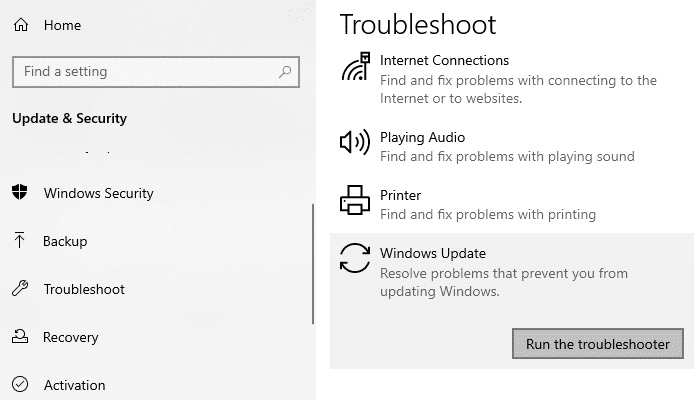
此外,您还可以尝试使用 Microsoft 的在线疑难解答(Microsoft’s online troubleshooter)并检查它是否可以帮助您摆脱此问题。
2]清除(Clear)SoftwareDistribution文件(SoftwareDistribution)夹
清除SoftwareDistribution 文件夹(SoftwareDistribution folder),看看它是否适合您。但是,如果相同的问题仍然存在,请移至下一个可能的方法。
3]运行系统文件检查器(Run System File Checker)和DISM工具
此问题背后的另一个可能的罪魁祸首可能是系统(System)文件损坏。如果是这种情况,您需要扫描受保护的Windows文件并替换有故障的系统文件。
为此,请打开提升的命令提示符(open an elevated command prompt)并输入以下代码 -
sfc /scannow
现在按Enter键启动SFC扫描过程。

完成后,重新启动您的设备,然后运行DISM命令行工具。它将修复任何系统映像损坏并修复Windows 组件存储(Windows Component Store)本身。
要运行DISM工具,请再次以管理员身份打开命令提示符。
在命令提示符窗口中,键入以下代码并在每个命令后按 Enter -
Dism.exe /online /cleanup-image /scanhealth Dism.exe /online /cleanup-image /restorehealth
完成这些步骤后,重新启动您的设备。它将更新文件并可能解决问题。
4]重置Windows Update组件
即使在应用上述方法后,如果问题仍然存在,那么它可能是由于某种Windows更新错误而发生的。在这种情况下,您必须重置与此更新过程相关的所有 Windows 更新组件。(reset all Windows Update components)
完成后,重新启动Windows设备并检查它是否可以解决问题。
5]在干净启动状态下安装(Clean Boot State)更新(Update)
如果没有任何效果,您可以尝试在干净启动状态下安装(Clean Boot State)更新(Update),看看它是否有效。
如果本指南帮助您解决问题,请告诉我们。(Let us know if this guide helped you solve the issue.)
相关文章:(Related post:) 修复 Windows 更新错误 0x8024000B。
Related posts
如何修复Windows Update Error Code 0x80070012
如何Fix Windows Update Error Code 80244010
Windows Update失败,Error Code 0x8024004a安装
Fix Windows Update Error Code 0x800700c1
如何修复Windows Update Error Code 0x8024402c
Fix Windows Update Error 0x80246010在Windows 10上
Fix Windows Update Error Code 8024a112
Fix Windows Update Error 0x80240035
Windows无法安装所需文件,Error Code 0x8007025D
Fix的Windows 10安装Update Error 0xc1900104时Feature Update
Windows 10上的Windows Update error 80072EFE
如何修复Windows Update Error 0xc1900223
Fix Windows Update Error 0x8007010b
Fix Windows Update Error 0x8024a000在Windows 10上
如何修复Windows 10 Update Error 0x800f0801
Fix的Windows 10 Update Error 0x800703F1
Windows 10 Update Error 0x800f0988或0x800f08a
如何Fix Windows Update Error 0xc1900201
在Windows 10上完整的Windows Update Error Codes清单
Fix Windows Upgrade Error Code 0xe06d7363
